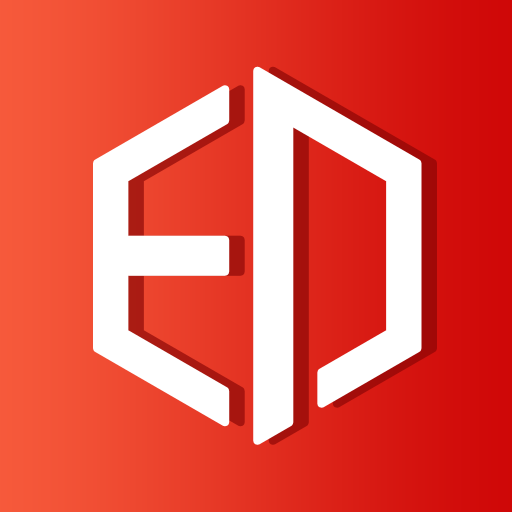Word设为默认打开方式的方法
2025-01-06 11:39:35来源:hsysdianji编辑:佚名
在日常办公和学习中,将microsoft word设置为默认打开方式可以大大提高效率。本文将介绍几种不同的方法,帮助你轻松实现这一目标。

方法一:通过文件属性设置
1. 找到word程序:首先,你需要找到word程序的快捷方式或安装路径。这通常可以在桌面、开始菜单或程序文件夹中找到。
2. 打开属性:右键点击word程序的快捷方式或可执行文件,选择“属性”。
3. 更改打开方式:在“属性”窗口中,找到“打开方式”选项卡(某些系统可能需要在“常规”选项卡中手动更改),选择“更改”。
4. 选择word:在弹出的窗口中,浏览并选择word程序作为默认打开方式,然后点击“确定”。
方法二:通过文件右键菜单设置
1. 选择文件:选中一个需要用word打开的文档,右键点击它。
2. 选择打开方式:在弹出的菜单中,选择“打开方式”——“选择其他应用”。
3. 选择word:在弹出的对话框中,选择word作为打开程序。
4. 设置为默认:勾选对话框下方的“始终使用此应用打开.docx文件”(或相应的文件类型),然后点击“确定”。
方法三:通过系统设置
1. 打开设置:点击电脑菜单栏左下侧的windows图标,在弹出的页面中选择“设置”图标。
2. 选择应用:在windows设置界面中,点击“应用”选项。
3. 指定默认应用:在设置主界面中点击左侧的“默认应用”,在弹出的默认应用界面中选择“按文件类型指定默认应用”。
4. 设置word:在按文件类型指定默认应用的界面中,找到.docx和.doc的文件类型,选择word作为默认打开方式。
方法四:通过新建文件设置
1. 新建word文档:在桌面上新建一个word文档(如果有现成的就不用新建了)。
2. 选择打开方式:选中这个新建的word文档,右键点击它,在弹出的下拉选项中选择“打开方式”,然后选择“选择默认程序”。
3. 设置默认程序:在弹出的对话框中,勾选最下面的“始终使用选择的程序打开这种文件”,并在前面的空格中点击打“√”。
4. 完成设置:点击“确定”完成设置。
通过以上几种方法,你可以轻松地将word设置为默认打开方式,从而提高办公和学习的效率。无论你选择哪种方法,都能帮助你快速实现这一目标。